Yhteenveto
Etsitkö Skype-tallentinta Skype-puhelujen tallentamiseksi? Lue tämä artikkeli ja tarkista 5 parasta Skype-tallennusohjelmistoa sekä Skype-puhelujen tallennus yksinkertaisin vaihein.
Yhteenveto
Etsitkö Skype-tallentinta Skype-puhelujen tallentamiseksi? Lue tämä artikkeli ja tarkista 5 parasta Skype-tallennusohjelmistoa sekä Skype-puhelujen tallennus yksinkertaisin vaihein.
Skype on melko suosittu sovellus ympäri maailmaa. Se tarjoaa ilmaisen videokeskustelu- ja äänipuhelupalvelun, jonka avulla keskustelun aloittaminen perheen ja ystävien kanssa on yksinkertaisempaa. Voit käyttää sitä myös videoneuvotteluihin liikekumppaneiden kanssa tai haastatteluihin.
Skypen suosion myötä uusi kysyntä voi luonnollisesti syntyä sydämessäsi.
Hyödyntääkseen paremmin Skype-viestintää, monet ihmiset valitsisivat tallenna Skype-puhelutonko kyseessä tärkeä videoneuvottelu liikekumppaneiden kanssa, mielenkiintoinen keskustelu ystävien kanssa jne.
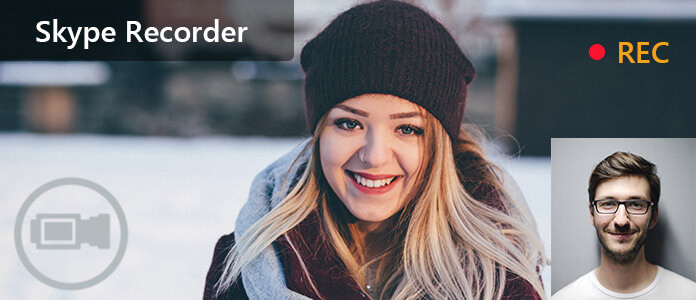
Paras Skype-tallennin
Sitten tässä tulee kysymyksiä: kuinka Skype-puhelut tallennetaan?
Jotta saat sujuvan Skype-tallennuskokemuksen, sinun on saatava paras mahdollinen Skype-tallennin.
Tässä artikkelissa luetellaan viisi Skype-tallennussovelluksetriippumatta siitä, käytätkö Mac OS X-, Windows 7/8/10 -tietokonetta tai mobiililaitetta, kuten iPhone tai Android, löydät tehokkaan tavan tallentaa Skype-videosi ja -äänesi.
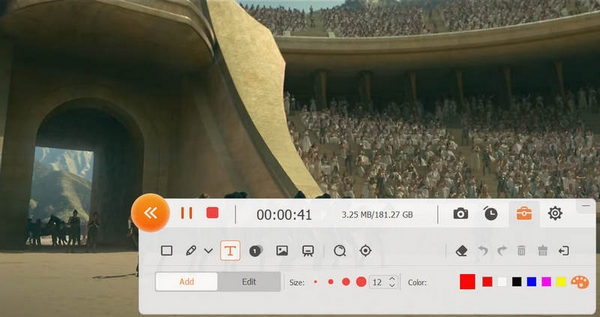
Paras Skype-nauhuri - Aiseesoft Skype Recorder
Aiseesoft Skype-tallennin on suositelluin tuote. Se on suosituin Skype-tallennin, joka auttaa sinua nauhoittamaan video- ja äänipuheluita Skype-keskusteluista Windows 10/8/7 -järjestelmässä ja tallentamaan ne korkealaatuisina.
Huoletko äänityksen ongelmista tallennuksen aikana? Rentoutua. Toisin kuin muut tavalliset Skype-tallentimen työkalut, jotka ovat pohjimmiltaan näytönsäästäjiä, Aiseesoft Skype Recorder voi tallentaa kaksisuuntaista ääntä samanaikaisesti, kunhan valitset sekä järjestelmän äänen että mikrofonin äänen yhdessä.
Videopuhelut tallennetaan suosituina MP4- tai WMV-videoformaateina ja äänipuhelut MP3-muodossa, mikä tarkoittaa, että ne ovat yhteensopivia kaikkien usein käytettyjen soittimien kanssa.
Tämä ammattimainen Skype-video- / äänipuhelujen tallennusohjelmisto on varustettu melko yksinkertaisella käyttöliittymällä. Vaikka oletkin tuore käyttää sitä, voit helposti valita tallennusalueen / tulon ja mukauttaa muita asetuksia suorittaaksesi Skype-puhelujen tallennuksen Windowsissa.
Voit oppia vaiheet alla olevasta videosta:
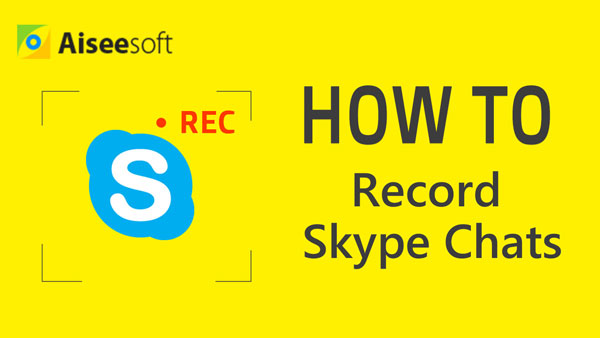

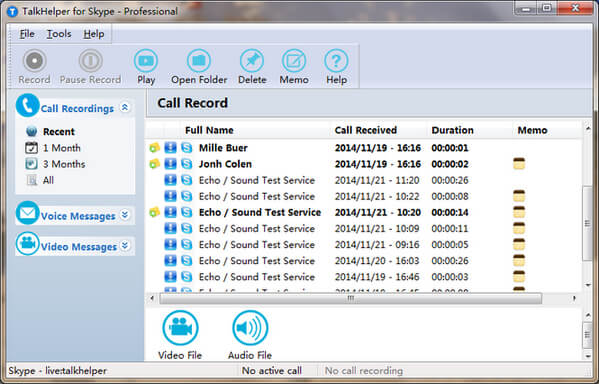
Paras Skype-nauhuri - TalkHelper Skype -soitintallennin
Skypen TalkHelper-soitintallennin on hyvin suunniteltu ja luotettava apuohjelma Skype-puhelujen tallentamiseksi korkealaatuisena Windows 10/8/7 / Vista -käyttöjärjestelmässä.
TalkHelper on paljon muutakin kuin vain puhelujen ja keskustelujen tallennusohjelma Skypessä, ja se on koko pinon keskusteluasiakirja, joka arkistoi lisäosan Skype-äänitykseesi. Siksi se on luettelossamme parhaiten arvioitu.
Toisin kuin mikään muu Skype-tallennin, joka antaa vain hiljaisen nauhoituksen, TalkHelper tallentaa "sisälle" Skypeen varmistaen, että Skype-videopuhelun aikana kaikki videokehykset voidaan siepata ja tallentaa riippumatta siitä, onko video normaalissa ikkunassa, koko näytössä tai kelluva ikkuna.
Tallennetut Skype-äänipuhelut tallennetaan MP3- tai WAV-muodossa stereo- tai monoasetusta tukemalla. Voit tarkistaa / toistaa niitä mediasoittimen kautta milloin tahansa.
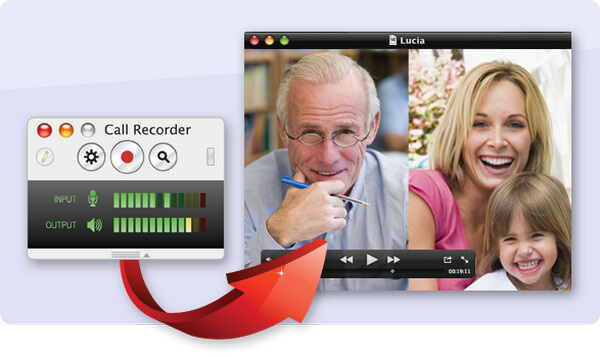
Paras Skype-nauhuri - Ecamm-soitintallennin Skypelle
Ecamm Call Recorder for Mac on kevyt mutta älykäs Skype-nauhuri. Se antaa saumattomasti tallennusohjauksia Skypessä. Tallenna automaattisesti tai käytä tallennus- ja lopetuspainikkeita, se on niin yksinkertaista.
Call Recorder -sovelluksella voit saada upeita, korkealaatuisia HD-nauhoituksia. Voit tallentaa Skype-videoistuntojasi, podcast-lähetyksiäsi ja haastattelusi näkemälläsi ne, tai ainutlaatuisissa vierekkäisissä ja jaetun näytön tiloissa.
Jokaisen tallennuksen jälkeen tiedostot tallennetaan Mac-kansioon soittajan nimellä ja päivämäärällä. Voit muuntaa Skype-puhelut MP3-tiedostoiksi jaettavaksi tai muokata niitä aiemmin.
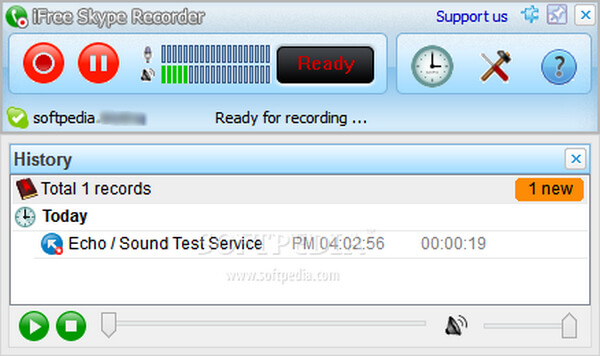
Paras Skype-tallennin - iFree Skype Recorder
iFree Skype Recorder on tehokas ja helppokäyttöinen työkalu Skype-puheluiden nauhoittamiseen, ja kuten nimensä osoittaa, se on täysin ilmainen kaikkien Skype-puheluiden äänivirtojen tallentamiseksi.
Kuten muutama muu Skype-tallennusohjelmisto Windowsissa, iFree Skype -tallennin on erittäin tehokas ihmisille, jotka ovat valinneet äänitallenteen mieltymyksensä.
Tämä johtuu siitä, että iFree antaa käyttäjille mahdollisuuden valita haluamansa äänentoistomuodon. Etsitkö mono- tai stereolähtömuotoa, olet varma korkealaatuisesta tuotosta.
Toiseksi, iFree Skype Recorder antaa sinun myös asettaa räätälöityjä viestejä vastaajana Skype-puheluille. Tämä on hyödyllistä, kun olet kiireinen tai et halua valita Skype-puheluita Windowsissa. Näytön esteen pysäyttäminen iFree antaa sinun minimoida Windows-laitteen sovelluksen, jotta voit jatkaa muiden asioiden kanssa.
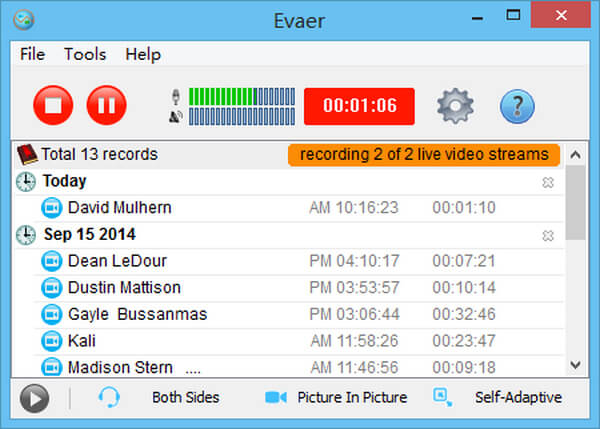
Paras Skype-tallennin - Evaer Skype Recorder
Evaer Skype Recorder on paras Skype-ääni- ja videopuhelutallennin, jolla on useita ominaisuuksia. Sitä on käytetty laajalti Skype-video- ja äänihaastatteluissasi, konferensseissa, podcasteissa tai perheen VoIP-puheluissa.
Evaer-videonauhuri tukee Skype-videopuheluja kuva kuvassa, vierekkäin (maisema, muotokuva), erillisiä tiedostoja, vain paikallisen verkkokameran ja vain etäkameran vain tallennusta.
Kun saat Skype-vastaaja- ja Skype-videoviestin, voit tallentaa sen suoraan tietokoneellesi muutamalla napsautuksella.
Nämä ovat 5 suosituinta Skype-tallentimen suositusta.
Tietysti voit löytää myös muita hyödyllisiä keskusteluja, kuten Pamela Skype Recorder, AthTek Skype Recorder jne. Mac-käyttäjille voit myös tallentaa Skype-keskustelut QuickTime Playerin avulla.
Seuraavassa opit kuinka Skype-puhelut nauhoitetaan askel askeleelta.
Kun olet oppinut parhaasta Skype-tallentimesta Windowsille tai Macille, saatat miettiä, kuinka Skype-video- / äänipuhelut tallennetaan sellaisilla ohjelmistoilla.
Tässä osassa otamme Aiseesoft Skype Recorder -sovelluksen esimerkiksi ja näytämme sinulle yksityiskohtaiset vaiheet. Ensinnäkin, lataa se ilmaiseksi tietokoneellesi.
Vaihe 1 Asenna Skype-puhelujen tallennusohjelma tietokoneellesi ja käynnistä se.
Vaihe 2 Valitse tallennusominaisuus tarpeidesi mukaan. Jos haluat nauhoittaa Skype-videopuheluita, valitse "Videonauhuri". Jos haluat nauhoittaa Skype-äänipuheluita, valitse "Äänitallennin"-ominaisuus.

Paras Skype-tallennin - Valitse näytönauhuri tai ääninauhuri
Vaihe 3 Tee kaikki tallennusasetukset. Voit säätää tallennusalueeksi "Täysi" tai "Mukautettu" ja asettaa äänitetyksi äänilähteeksi "Järjestelmäääni", "Mikrofoni" tai molemmat.
Vaihe 4 Kun olet tehnyt kaikki tarvittavat asetukset, napsauta "REC" -painiketta aloittaaksesi Skype-videon / -äänen tallennuksen. Napsauta "Pysäytä" -painiketta esikatsellaksesi ja tallentaaksesi tallenteen tietokoneelle.
Tässä artikkelissa olemme pääasiassa osoittaneet, kuinka Skype-videoita voidaan tallentaa parhaalla Skype-tallentimella.
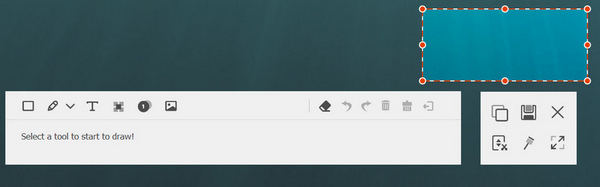
Paras Skype-nauhuri - Tallenna Skype SKype Recorderilla
Teknologian kehittyessä mobiililaitteet on varustettu yhä useammilla toiminnoilla. Jos käytät Skypeä usein iPhonessa tai Androidissa kommunikoidaksesi perheen, ystävien ja kumppaneiden kanssa, saatat olla kiinnostunut Skypestä puhelun tallennin iPhonessa / Android.